Rippage de CD Audio
AVS Audio Editor vous permet d'extraire vos CD audio et importer les fichiers extraits dans le programme pour l'édition. Pour charger les fichiers audio à partir d'un CD dans AVS Audio Editor cliquez sur le bouton Ripper le CD dans l'onglet Principal ou Fichier. La fenêtre suivante s'ouvre:
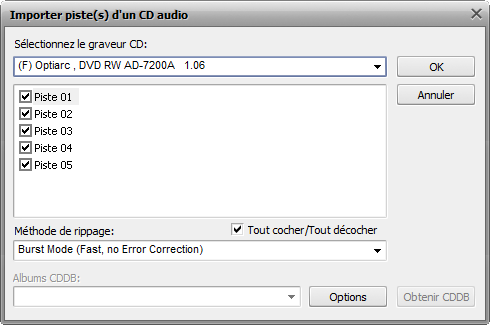
Sélectionnez le graveur CD avec le disque qui contient les pistes audio que vous voulez charger dans le programme. Puis, toutes les pistes sur le disque seront affichées dans la zone ci-dessous.
S'il y a des pistes que vous ne voulez pas importer dans AVS Audio Editor, décochez les cases correspondantes. Utilisez l'option Tout cocher/Tout décocher pour rapidement sélectionner ou désélectionner toutes les pistes dans la liste.
Spécifiez la Méthode de rippage dans le champ approprié. Les options suivantes sont disponibles:
- Burst Mode - utilisez cette méthode pour rapidement ripper sans correction d'erreurs. Sélectionnez-la pour extraire des disques qui sont en condition parfaite (sans rayures ni autre endommagement visible).
- Sync Mode - utilisez cette méthode pour rapidement ripper les pistes audio. Seules les erreurs jitter seront éliminées s'il y en a.
- Secure Mode - utilisez cette méthode pour effectuer un rippage de bonne qualité. Les erreurs seront corrigées avec la double précision, mais la vitesse de rippage générale diminue.
- Paranoid Mode - c'est la méthode de rippage la plus lente et précise parmi celles disponibles.
Renommez vos fichiers audio. Vous pouvez obtenir l'information depuis la base de données en ligne pour votre CD audio. Pour le faire, cliquez sur le bouton Options, passez à l'onglet Options CDDB et spécifiez la source de l'information CDDB depuis la liste. Si nécessaire, vous pouvez remplacer, ajouter ou supprimer des serveurs en utilisant les boutons correspondants Remplacer, Ajouter ou Supprimer. Vous pouvez aussi passer à l'onglet Options proxy et préciser les détails Serveur proxy, Nom d'utilisateur, Port et Timeout si vous voulez.
Après avoir choisi le serveur, cliquez sur le bouton OK pour fermer les Options du nom du fichier. Puis cliquez sur le bouton Obtenir CDDB dans le coin droit en bas de la fenêtre. S'il y a de l'information, vous allez voir le titre d'album affiché dans le champ Albums CDDB. Les pistes audio seront renommées selon les données reçues depuis le serveur CDDB.
Sélectionnez les informations à insérer dans le nom du fichier. Cliquez sur le bouton Options et passez à l'onglet Nom du fichier. Ici vous pourrez sélectionner les informations à insérer en cochant la case correspondante et fixez leur ordre en utilisant les flèches.
Cliquez sur le bouton OK pour lancer la procédure de rippage. Pour annuler cette procédure, cliquez sur le bouton Annuler.
Une fois la procédure de rippage est terminée, toutes les pistes sélectionnées seront apparues dans l'onglet Fichiers du Panneau Effets et Filtres.